CAD是我們繪圖時必不可少的軟件,里面有很多能幫助我們繪圖的功能,例如我們今天要介紹的“文字轉換成線條”的方法。這個該如何去操作呢?來看一下下面詳細的步驟方法吧:
1.首先我們打開CAD軟件,點擊左側工具欄的【多行文字】,接著在框內輸入文字,這里以“中望CAD”為例,小伙伴們可以根據自己的實際需要輸入不同文字,操作方法都是一樣的。
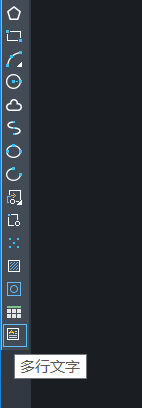
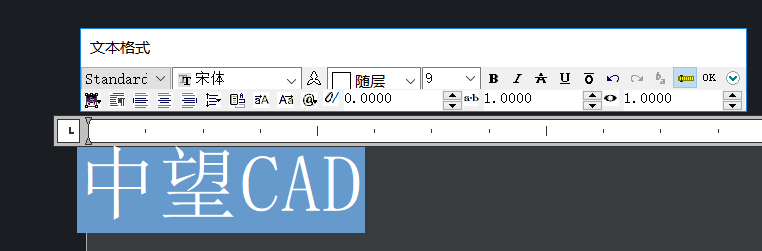
2.然后我們可以根據需要修改一下格式,接著在下方命令行輸入命令“TXTEXP”,按回車鍵。

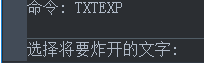
3..選擇好輸入的文字。

4.我們滾動鼠標調整一下文字的大小,可以把多余的線條刪除。
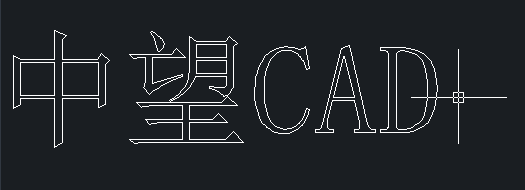
5.最后大家也可以根據自己的喜好填充一些顏色或者改變文字的位置等。
CAD中文字轉換成線條的方法步驟并不難,跟著這些步驟來操作一遍后相信大家都能掌握,希望這個方法對學習CAD的小伙伴有所幫助。
推薦閱讀:CAD軟件
推薦閱讀:CAD制圖
·中望CAx一體化技術研討會:助力四川工業,加速數字化轉型2024-09-20
·中望與江蘇省院達成戰略合作:以國產化方案助力建筑設計行業數字化升級2024-09-20
·中望在寧波舉辦CAx一體化技術研討會,助推浙江工業可持續創新2024-08-23
·聚焦區域發展獨特性,中望CAx一體化技術為貴州智能制造提供新動力2024-08-23
·ZWorld2024中望全球生態大會即將啟幕,誠邀您共襄盛舉2024-08-21
·定檔6.27!中望2024年度產品發布會將在廣州舉行,誠邀預約觀看直播2024-06-17
·中望軟件“出海”20年:代表中國工軟征戰世界2024-04-30
·2024中望教育渠道合作伙伴大會成功舉辦,開啟工軟人才培養新征程2024-03-29
·玩趣3D:如何應用中望3D,快速設計基站天線傳動螺桿?2022-02-10
·趣玩3D:使用中望3D設計車頂帳篷,為戶外休閑增添新裝備2021-11-25
·現代與歷史的碰撞:阿根廷學生應用中望3D,技術重現達·芬奇“飛碟”坦克原型2021-09-26
·我的珠寶人生:西班牙設計師用中望3D設計華美珠寶2021-09-26
·9個小妙招,切換至中望CAD竟可以如此順暢快速 2021-09-06
·原來插頭是這樣設計的,看完你學會了嗎?2021-09-06
·玩趣3D:如何巧用中望3D 2022新功能,設計專屬相機?2021-08-10
·如何使用中望3D 2022的CAM方案加工塑膠模具2021-06-24
·如何用CAD繪制電子印章2023-01-05
·CAD鎖定視口快捷鍵2020-04-02
·在CAD中如何打斷閉合線段2019-03-27
·CAD畫烏龜的步驟2022-09-28
·CAD初學者教程:機械制圖技巧2020-05-27
·CAD建模連桿2022-09-14
·如何刪除CAD中的頑固圖層?2018-08-22
·CAD繪圖工具中幾個命令的使用方法2018-12-18















